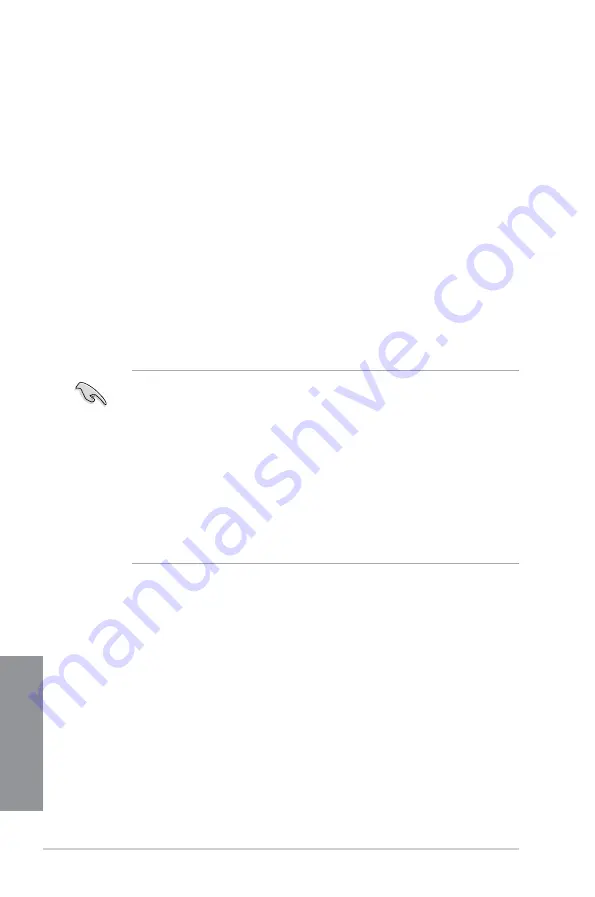
3-2
Kapitel 3: BIOS-Setup
Kapitel 3
3.2
BIOS-Setup-Programm
BIOS-Setup-Programm
Verwenden Sie das BIOS-Setup-Programm, um das BIOS zu aktualisieren oder
Systemeinstellungen zu verändern. Der BIOS-Bildschirm enthält Navigationstasten und
Kurzhinweise, die Ihnen bei der Verwendung des BIOS-Programmes helfen.
BIOS-Ausführung beim Startup
Beim Startup BIOS-Programm ausführen
•
Drücken Sie <Entf> beim Einschaltselbsttest(POST). Wenn Sie <Delete> nicht
drücken, werden die POST-Routinen fortgeführt.
BIOS-Setup-Programm nach POST
Um das BIOS-Setup-Programm nach dem POST zu starten:
•.
Drücken Sie <STRG>+<Alt>+<Entf> gleichzeitig.
•
Drücken Sie die Reset-Taste am System-Gehäuse.
•
Drücken Sie die Power-Taste zum Ausschalten des Systems und schalten es dann
erneut ein. Gehen Sie auf diese Weise nur dann vor, wenn Ihnen der Start des BIOS-
Setup-Programms mit den ersten zwei Optionen nicht gelungen ist.
•
Die in diesem Abschnitt angezeigten BIOS-Setup-Bildschirme dienen nur als Referenz
und können u.U. von dem, was Sie auf dem Bildschirm sehen, abweichen.
•
Falls Sie eine Maus für die Navigation im BIOS-Setupprogramm verwenden möchten,
sollten Sie eine USB-Maus an das Motherboard anschließen.
•
Laden Sie bitte die Standardeinstellungen, wenn das System nach Änderung der
BIOS-Einstellungen unstabil geworden ist. Wählen Sie hierzu das Element
Load
Optimized Defaults (Optimierte Standardwerte laden)
im Exit-Menü. Siehe
Abschnitt
3.9 Exit-Menü
.
•
Wenn der Systemstart fehlschlägt, nachdem Sie eine BIOS-Einstellung geändert
haben, versuchen Sie das CMOS zu löschen und das Motherboard auf seine
Standardwerte zurückzusetzen. Siehe Abschnitt
2.3.1 Hintere E/A-Anschlüsse
für
Details.
•
Das BIOS-Setup-Programm unterstüzt keine Bluethooth-Geräte .
unterstüzt keine Bluethooth-Geräte .
BIOS-Menübildschirm
Das BIOS-Setupprogramm kann in zwei Modi ausgeführt werden:
EZ Mode
and
Advanced
Mode (Erweiterter Modus)
. Sie können im
Exit
-Menü oder durch die Schaltfläche
Exit/
Advanced Mode
des Fensters
EZ Mode/Advanced Mode
zwischen den Modi schalten.
Summary of Contents for CROSSHAIR
Page 1: ...Motherboard CROSSHAIR V FORMULA Z ...
Page 16: ...xvi ...
Page 68: ...2 6 Kapitel 2 Basisinstallation Kapitel 2 2 3 4 5 ...
Page 70: ...2 8 Kapitel 2 Basisinstallation Kapitel 2 2 1 5 ATX Netzanschluss 1 2 ODER ODER ...
Page 71: ...ASUS CROSSHAIR V FORMULA Z 2 9 Kapitel 2 2 1 6 SATA Gerätanschlüsse 2 ODER 1 ...
Page 132: ...3 52 Kapitel 3 BIOS Setup Kapitel 3 ...
Page 174: ...5 10 Kapitel 5 RAID Unterstützungt Kapitel 5 ...
Page 190: ...A 6 Anhang Anhang ...
















































